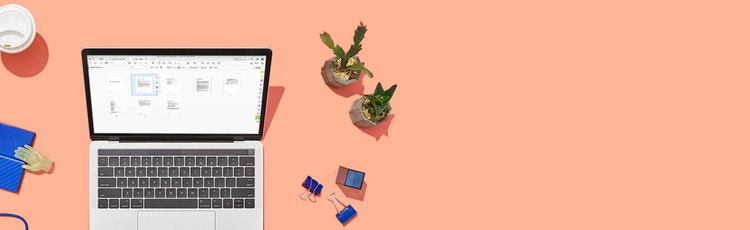
Adobe Acrobat
Создавайте структурированные документы
Узнайте, как легко и быстро изменить порядок страниц и структуру документа PDF.
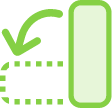
Adobe Acrobat мгновенно превращает файлы PDF в документы профессионального качества. Вы можете изменить порядок страниц в документе PDF и структурировать документ за считаные секунды.

Порядок страниц
Перетащите миниатюры страниц, чтобы расположить страницы в нужном порядке. Порядок страниц также можно изменить после объединения нескольких PDF-файлов.

Изменение порядка страниц
Вы можете удалять страницы и изменять их порядок в документе PDF любого размера — в браузере или в мобильном приложении Acrobat Reader.

Вставка файлов
Перетащите другой файл в исходный документ PDF, чтобы объединить его с этим документом. Поместите новый файл в область миниатюр, затем измените порядок отдельных страниц или группы страниц, чтобы создать новый PDF-файл.
Изменение порядка страниц в файле PDF:
- Откройте инструмент Систематизировать страницы в верхнем меню или на панели справа («Инструменты» > «Упорядочить страницы»).
- Выберите одну или несколько миниатюр страниц (номера страниц отображаются под миниатюрами). Чтобы выбрать несколько страниц, удерживайте клавишу Shift.
- Выполните одно из следующих действий:
- Перетащите страницы, чтобы изменить порядок страниц PDF.
- Чтобы скопировать страницу, нажмите на ее миниатюру и перетащите копию на новое место, удерживая клавишу Ctrl.
- Сохраните файл. Выберите папку или нажмите «Выбрать другую папку» и перейдите к нужной папке. Введите имя документа и нажмите «Сохранить».
Другие полезные возможности
Эти советы помогут вам работать в Adobe Acrobat еще эффективнее:
Объединение нескольких файлов в один документ PDF ›
Удаление страниц в документах PDF ›
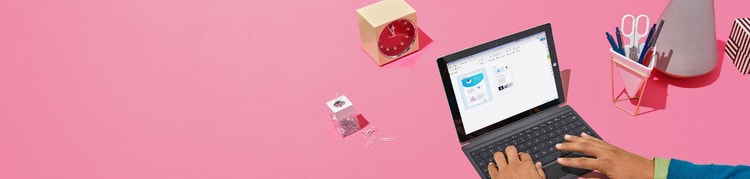
Попробовать
С помощью нашего простого онлайн-инструмента можно быстро изменить порядок страниц прямо в браузере.